Moja ya uwezo mwingi wa Microsoft Excel ni uwezo wa kulinganisha orodha mbili za data, kutambua mechi kati ya orodha na kutambua ni vitu gani vinapatikana katika orodha moja tu. Hii ni muhimu wakati wa kulinganisha rekodi za kifedha au kuangalia ikiwa jina fulani liko kwenye hifadhidata. Unaweza kutumia kazi ya MATCH kutambua na kuweka alama kwenye rekodi zinazolingana au ambazo hazilingani, au unaweza kutumia muundo wa hali na kazi ya COUNTIF. Hatua zifuatazo zinakuambia jinsi ya kutumia kila moja kulinganisha data yako.
Hatua
Njia 1 ya 2: Kutambua Rekodi na Kazi ya MEZA

Hatua ya 1. Nakili orodha za data kwenye karatasi moja
Excel inaweza kufanya kazi na karatasi nyingi ndani ya kitabu kimoja cha kazi, au na vitabu vingi vya kazi, lakini utapata kulinganisha orodha rahisi ikiwa unakili habari zao kwenye karatasi moja.

Hatua ya 2. Ipe kila kipengee orodha kitambulisho cha kipekee
Ikiwa orodha zako mbili hazishiriki njia ya kawaida ya kuzitambua, unaweza kuhitaji kuongeza safu wima zaidi kwa kila orodha ya data inayotambulisha kipengee hicho kwa Excel ili iweze kuona ikiwa kitu katika orodha iliyopewa kinahusiana na kitu. katika orodha nyingine. Hali ya kitambulisho hiki itategemea aina ya data unayojaribu kulinganisha. Utahitaji kitambulisho kwa kila orodha ya safu wima.
- Kwa data ya kifedha inayohusishwa na kipindi fulani, kama vile rekodi za ushuru, hii inaweza kuwa maelezo ya mali, tarehe ambayo mali ilipatikana, au zote mbili. Katika hali nyingine, kuingia kunaweza kutambuliwa na nambari ya nambari; Walakini, ikiwa mfumo huo hautatumiwa kwa orodha zote mbili, kitambulisho hiki kinaweza kuunda mechi ambapo hakuna au kupuuza mechi zinazopaswa kutengenezwa.
- Wakati mwingine, unaweza kuchukua vitu kutoka kwenye orodha moja na kuzichanganya na vitu kutoka orodha nyingine ili kuunda kitambulisho, kama maelezo ya mali asili na mwaka ulionunuliwa. Ili kuunda kitambulisho kama hicho, unajumuisha (ongeza, unganisha) data kutoka kwa seli mbili au zaidi kwa kutumia ampersand (&). Kuchanganya maelezo ya kipengee kwenye seli F3 na tarehe kwenye seli G3, ikitenganishwa na nafasi, utaingiza fomula '= F3 & "" & G3' kwenye seli nyingine katika safu hiyo, kama E3. Ikiwa ungetaka kujumuisha mwaka tu kwenye kitambulisho (kwa sababu orodha moja hutumia tarehe kamili na nyingine hutumia miaka tu), ungejumuisha kazi ya MWAKA kwa kuingiza '= F3 & "" & YEAR (G3)' katika kiini E3 badala yake. (Usijumuishe nukuu moja; zipo tu kuonyesha mfano.)
- Mara tu ukiunda fomula, unaweza kuiiga katika seli zingine zote za safu ya kitambulisho kwa kuchagua kiini na fomula na kuburuta kitovu cha kujaza juu ya seli zingine za safu ambayo unataka kunakili fomula. Unapotoa kitufe chako cha panya, kila seli uliyovuta juu itajazwa na fomula, na marejeleo ya seli yamebadilishwa kwa seli zinazofaa katika safu ile ile.

Hatua ya 3. Sanifisha data inapowezekana
Wakati akili inatambua kwamba "Inc." na "Imejumuishwa" inamaanisha kitu kimoja, Excel haifanyi isipokuwa uweze kupangilia tena neno moja au lingine. Vivyo hivyo, unaweza kuzingatia maadili kama $ 11, 950 na $ 11, 999.95 karibu kabisa ili kufanana, lakini Excel haitafanya isipokuwa ukiiambia.
- Unaweza kushughulikia vifupisho kadhaa, kama vile "Co" ya "Kampuni" na "Inc" ya "Imejumuishwa kwa kutumia kazi ya kamba ya LEFT kukata herufi za ziada. Vifupisho vingine, kama vile" Assn "kwa" Chama, "inaweza kuwa bora kushughulikiwa na kuanzisha mwongozo wa mtindo wa kuingiza data na kisha kuandika programu ya kutafuta na kusahihisha fomati zisizofaa.
- Kwa kamba za nambari, kama vile nambari za ZIP ambapo viingilio vingine ni pamoja na kiambishi cha ZIP 4 na zingine hazina, unaweza tena kutumia kazi ya kamba ya LEFT kutambua na kulinganisha tu nambari za Msingi za ZIP. Ili Excel itambue nambari za nambari ambazo ziko karibu lakini sio sawa, unaweza kutumia kazi ya ROUND kuzunguka nambari za karibu kwa nambari ile ile na uzilinganishe.
- Sehemu za ziada, kama vile kuchapa nafasi mbili kati ya maneno badala ya moja, zinaweza kuondolewa kwa kutumia kazi ya TRIM.

Hatua ya 4. Unda safu kwa fomula ya kulinganisha
Kama vile ulilazimika kuunda nguzo za vitambulisho vya orodha, utahitaji kuunda safu za fomula inayokulinganisha. Utahitaji safu moja kwa kila orodha.
Utataka kutaja nguzo hizi na kitu kama "Kukosa?"

Hatua ya 5. Ingiza fomula ya kulinganisha katika kila seli
Kwa fomula ya kulinganisha, utatumia kazi ya MATCH iliyo ndani ya kazi nyingine ya Excel, ISNA.
- Fomula inachukua fomu ya "= ISNA (MATCH (G3, $ L $ 3: $ L $ 14, FALSE))", ambapo seli ya safu ya kitambulisho ya orodha ya kwanza inalinganishwa dhidi ya kila kitambulisho katika orodha ya pili angalia ikiwa inafanana na mmoja wao. Ikiwa hailingani, rekodi haipo, na neno "KWELI" litaonyeshwa kwenye seli hiyo. Ikiwa inalingana, rekodi iko, na neno "UONGO" litaonyeshwa. (Unapoingiza fomula, usijumuishe nukuu zilizofungwa.)
- Unaweza kunakili fomula kwenye seli zilizobaki za safu kwa njia ile ile uliyoiga nakala ya fomula ya kitambulisho cha seli. Katika kesi hii, marejeleo ya seli tu ya kiini cha kitambulisho hubadilika, kwani kuweka ishara za dola mbele ya safu na safu za safu kwa seli za kwanza na za mwisho kwenye orodha ya vitambulisho vya seli ya pili ndizo zinazowafanya kuwa marejeleo kamili.
- Unaweza kunakili fomula ya kulinganisha ya orodha ya kwanza kwenye seli ya kwanza ya safu kwa orodha ya pili. Itabidi uhariri marejeo ya seli ili "G3" ibadilishwe na rejeleo la kiini cha kitambulisho cha kwanza cha orodha ya pili na "$ L $ 3: $ L $ 14" inabadilishwa na kiini cha kitambulisho cha kwanza na cha mwisho cha orodha ya pili. (Acha ishara za dola na koloni peke yake.) Kisha unaweza kunakili fomula hii iliyohaririwa kwenye seli zilizobaki kwenye safu ya kulinganisha ya orodha ya pili.

Hatua ya 6. Panga orodha ili uone maadili yasiyolingana kwa urahisi, ikiwa ni lazima
Ikiwa orodha zako ni kubwa, unaweza kuhitaji kuzipanga ili kuweka maadili yote yasiyolingana pamoja. Maagizo kwenye viambatanisho hapo chini yatabadilisha fomula kuwa maadili ili kuepusha makosa ya hesabu, na ikiwa orodha zako ni kubwa, itaepuka wakati mrefu wa kuhesabu tena.
- Buruta kipanya chako juu ya seli zote kwenye orodha ili uichague.
- Chagua Nakala kutoka kwenye menyu ya Hariri katika Excel 2003 au kutoka kwa kikundi cha Clipboard cha Ribbon ya Nyumbani katika Excel 2007 au 2010.
- Chagua Bandika Maalum kutoka kwenye menyu ya Hariri katika Excel 2003 au kutoka kwa kitufe cha kunjuzi cha Bandika kwenye kikundi cha Clipboard cha Excel 2007 au 2010s Ribbon ya Nyumbani.
- Chagua "Thamani" kutoka kwa Bandika kama orodha kwenye sanduku la mazungumzo maalum la Bandika. Bonyeza Sawa ili kufunga mazungumzo.
- Chagua Panga kutoka kwenye menyu ya Takwimu katika Excel 2003 au kikundi cha Aina na Kichujio cha Ribbon ya Takwimu katika Excel 2007 au 2010.
- Chagua "Mstari wa kichwa" kutoka kwa "Aina ya data yangu ina" orodha katika Aina ya mazungumzo, chagua "Imekosa?" (au jina ulilopeana kichwa cha safu ya kulinganisha) na bonyeza OK.
- Rudia hatua hizi kwa orodha nyingine.

Hatua ya 7. Linganisha vitu visivyolingana kwa kuibua ili kuona kwanini havilingani
Kama ilivyoonyeshwa hapo awali, Excel imeundwa kutafuta mechi halisi za data isipokuwa ukiiweka ili kutafuta zile zinazokadiriwa. Mechi yako isiyolingana inaweza kuwa rahisi kama upitishaji wa herufi au tarakimu kwa bahati mbaya. Inaweza pia kuwa kitu ambacho kinahitaji uthibitisho huru, kama vile kuangalia ili kuona ikiwa mali zilizoorodheshwa zinahitajika kuripotiwa hapo mwanzo.
Njia 2 ya 2: Uundo wa Masharti na COUNTIF

Hatua ya 1. Nakili orodha za data kwenye karatasi moja

Hatua ya 2. Amua ni orodha ipi unataka kuonyesha rekodi zinazolingana au ambazo hazilingani
Ikiwa unataka kuonyesha rekodi katika orodha moja tu, labda utataka kuonyesha rekodi za kipekee kwenye orodha hiyo; Hiyo ni, rekodi ambazo hazilingani na rekodi kwenye orodha nyingine. Ikiwa unataka kuonyesha rekodi katika orodha zote mbili, utahitaji kuonyesha rekodi zinazofanana. Kwa madhumuni ya mfano huu, tutafikiria orodha ya kwanza inachukua seli G3 kupitia G14 na orodha ya pili inachukua seli L3 kupitia L14.

Hatua ya 3. Chagua vitu kwenye orodha unayotaka kuonyesha vitu vya kipekee au vinavyolingana ndani
Ikiwa unataka kuonyesha vitu vinavyolingana katika orodha zote mbili, itabidi uchague orodha moja kwa wakati na utumie fomula ya kulinganisha (iliyoelezewa katika hatua inayofuata) kwa kila orodha.

Hatua ya 4. Tumia fomula ya kulinganisha inayofaa
Ili kufanya hivyo, itabidi ufikie mazungumzo ya Uundaji wa Masharti katika toleo lako la Excel. Katika Excel 2003, unafanya hivyo kwa kuchagua Uundaji wa Masharti kutoka kwenye menyu ya Fomati, wakati katika Excel 2007 na 2010, bonyeza kitufe cha Uundaji wa Masharti katika kikundi cha Mitindo cha Ribbon ya Nyumbani. Chagua aina ya sheria kama "Mfumo" na uingize fomula yako kwenye uwanja wa Hariri Maelezo ya Kanuni.
- Ikiwa unataka kuonyesha rekodi za kipekee kwenye orodha ya kwanza, fomula itakuwa "= COUNTIF ($ L $ 3: $ L $ 14, G3 = 0)", na anuwai ya seli za orodha ya pili iliyotolewa kama maadili kamili na rejeleo kwa seli ya kwanza ya orodha ya kwanza kama dhamana ya jamaa. (Usiingie nukuu za karibu.)
- Ikiwa unataka kuonyesha rekodi za kipekee kwenye orodha ya pili, fomula itakuwa "= COUNTIF ($ G $ 3: $ G $ 14, L3 = 0)", na anuwai ya seli za orodha ya kwanza iliyotolewa kama maadili kamili na rejeleo kwa seli ya kwanza ya orodha ya pili kama thamani ya jamaa. (Usiingie nukuu za karibu.)
- Ikiwa unataka kuonyesha rekodi katika kila orodha ambayo inapatikana kwenye orodha nyingine, utahitaji fomula mbili, moja kwa orodha ya kwanza na moja kwa pili. Fomula ya orodha ya kwanza ni "= COUNTIF ($ L $ 3: $ L $ 14, G3> 0)", wakati fomula ya orodha ya pili ni COUNTIF ($ G $ 3: $ G $ 14, L3> 0) "Kama ulibainisha hapo awali, unachagua orodha ya kwanza ya kutumia fomula yake na kisha uchague orodha ya pili ya kutumia fomula yake.
- Tumia muundo wowote unayotaka kuonyesha rekodi zilizowekwa alama. Bonyeza Sawa ili kufunga mazungumzo.
Video - Kwa kutumia huduma hii, habari zingine zinaweza kushirikiwa na YouTube
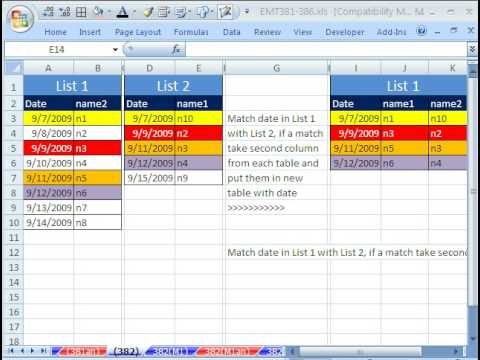
Vidokezo
- Badala ya kutumia rejeleo la seli na njia ya uumbizaji ya masharti ya COUNTIF, unaweza kuingiza thamani inayotafutwa na uweke alama kwenye orodha moja au zaidi ya matukio ya thamani hiyo.
- Ili kurahisisha fomu za kulinganisha, unaweza kuunda majina ya orodha yako, kama "Orodha1" na "Orodha2." Halafu, wakati wa kuandika fomula, majina haya ya orodha yanaweza kuchukua nafasi ya safu kamili za seli zinazotumiwa katika mifano hapo juu.







